Priverskite „Apple iCloud“ veikti „Windows 7“ asmeniniuose kompiuteriuose

„Apple“ „iCloud“ puikiai veikia OS X ir iOS, bet kaip su „Windows“? Štai kaip priversti „iCloud“ veikti „Windows“ sistemose.
„iCloud“ yra nuostabi nauja paslauga „iOS“ ir „Mac OS X Lion 10.7.2“ bei „Mountain Lion“. Jei naudojate „Apple“ programinę įrangą kompiuteryje, kuriame naudojama „Windows“, štai, kaip priversti „iCloud“ veikti.
„iCloud“, skirtą „Windows“
Pirmiausia atsisiųskite „iCloud“ valdymo skydelį, skirtą „Windows“. Tai veikia tik su „Windows Vista SP 2“ ir naujesnėmis versijomis - „Windows XP“ vartotojams nesiseka.
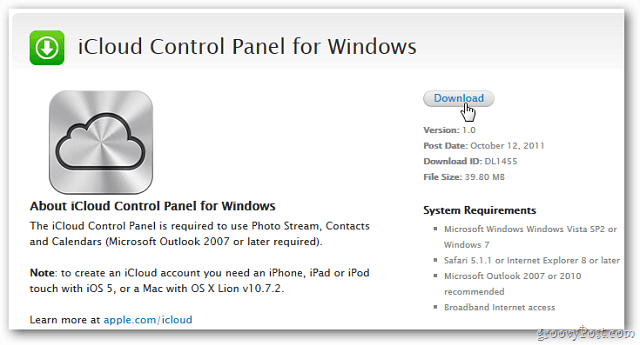
Jei diegimo metu naudojate „Outlook“, prieš tęsdami diegimą gausite pranešimą, kad ji turėtų būti uždaryta.
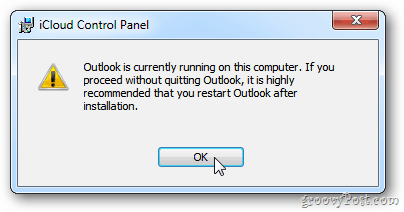
Tada diegimas yra pagrindinis. Vykdykite diegimo vedlį ir, kai jis bus baigtas, įsitikinkite, kad pažymėtas Atidaryti „iCloud“ valdymo skydas. Spustelėkite Baigti.
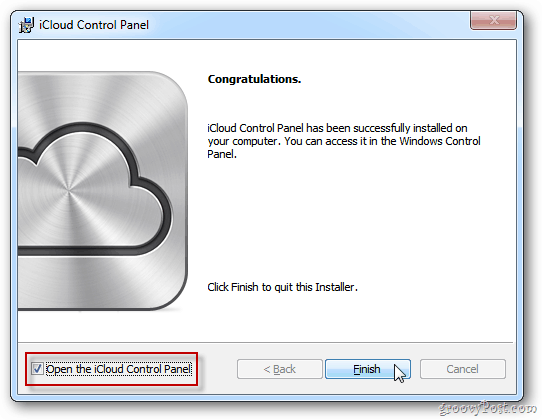
Tada įveskite „Apple ID“ ir slaptažodį. Spustelėkite Prisijungti.
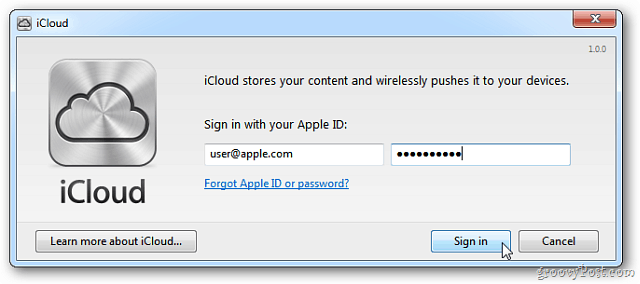
Dabar pasirinkite, ką norite sinchronizuoti su „iCloud“ ir visuose „iOS“ įrenginiuose. Jei norite sinchronizuoti savo žymes, spustelėkite Parinktys.
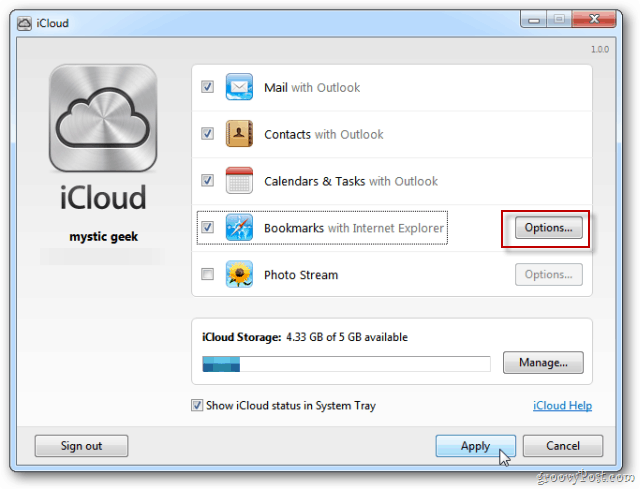
Žymelių pasirinktyse pasirinkite „Internet Explorer“ arba „Safari“. Kol kas nėra „Google Chrome“ ar „Firefox“ parinkčių. Čia pasirinkau „Safari“, nes retai naudojuosi IE.
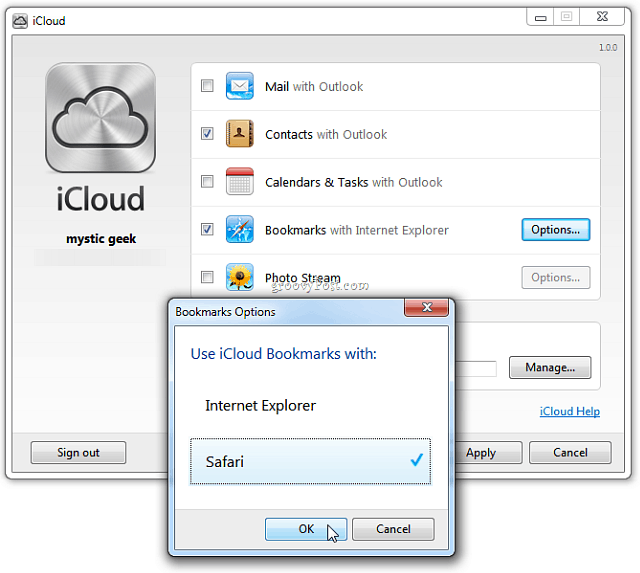
Atsiras ekranas, kuriame bus klausiama, ar tikrai norite sujungti žymes su „iCloud“. Spustelėkite Sujungti.
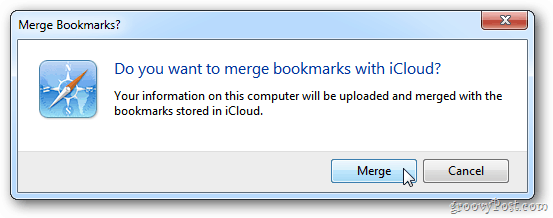
Pasirinkę spustelėkite Taikyti.
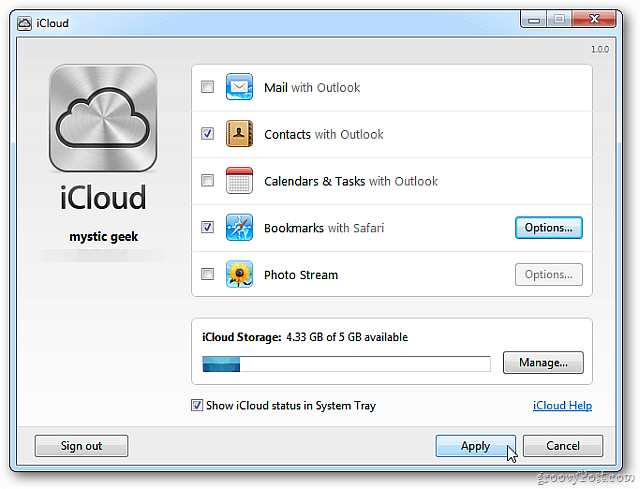
„iCloud“ „Outlook“ sąranka baigta. Spustelėkite Atlikta.
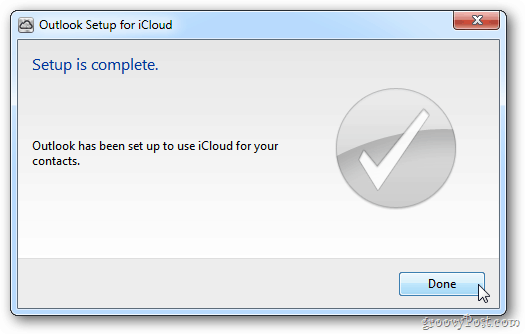
„iCloud“ valdymo skydelis
„Windows“ „iCloud“ valdymo skydo piktograma gyvena jūsų sistemos dėkle. Paleiskite jį iš ten, jei norite įeiti ir pasirinkti skirtingas sinchronizavimo parinktis.
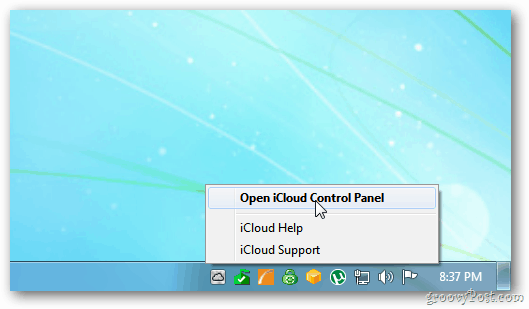
Taip pat galite eiti į Pradžia >> Valdymo skydas >> „iCloud“.
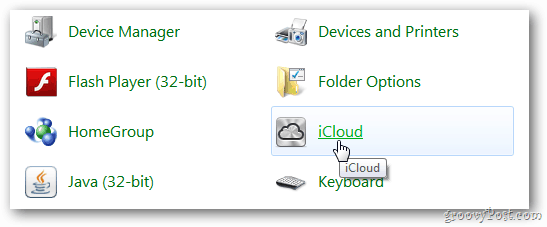
Norint sinchronizuoti IE žymes, jums reikės „Internet Explorer 8“ ar naujesnės versijos.
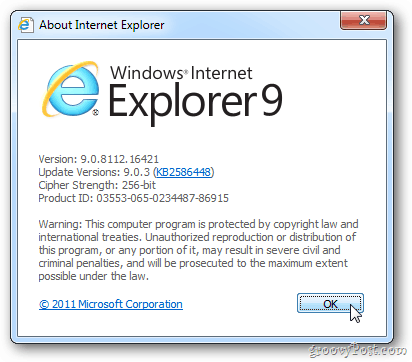
Norint sinchronizuoti kontaktus ir paštą iš „Outlook“, jums reikės 2007 ar naujesnės versijos.
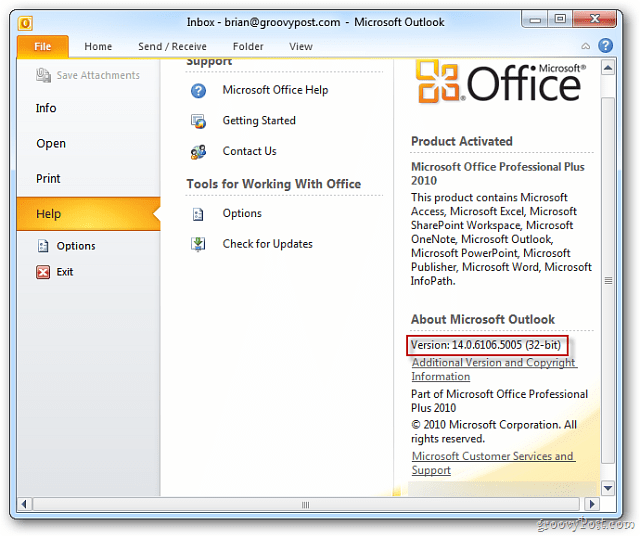
Jei norite įjungti automatinį „Windows“ atsisiuntimą iš įrenginių ir „iTunes“, jums reikės 10.5 versijos.
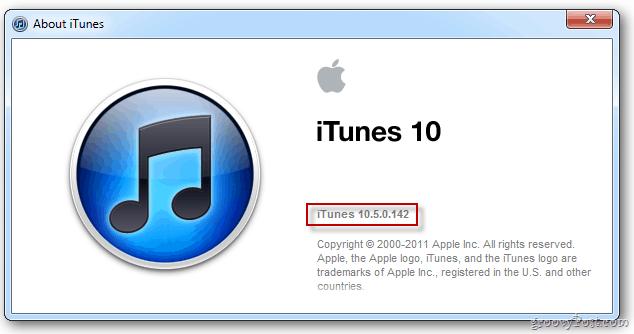
Norėdami sinchronizuoti „Safari“ žymes ir skaitytojų sąrašus, turėsite naudoti „Safari 5.1.1“ ir naujesnes versijas.
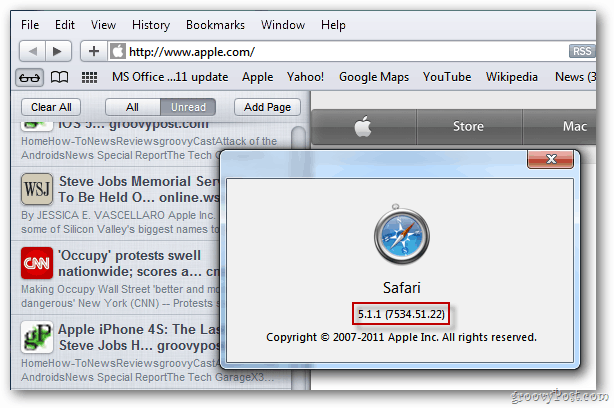
Yra šiek tiek darbo su jo nustatymu, kad jis sklandžiai veiktų tarp jūsų „Apple“ įrenginių ir „Windows“. Čia yra santrauka.
Įdiekite „iTunes 10.5“, skirtą „Windows“ ir „Mac“.
Įdiekite „iOS 5“ savo mobiliuosiuose „Apple“ įrenginiuose.
Atnaujinkite „Windows“ ir „Mac“ skirtą „Safari“ į 5.1.1 versiją.
Įdiekite „iCloud“ valdymo skydelį, skirtą „Windows“.
Jei turite „Mac“, būtinai atnaujinkite į „OS X Lion 10.7.2“.
Dabar galėsite sinchronizuoti duomenis asmeniniame kompiuteryje, „Mac“, „iPhone“, „iPad“ ir „iPod Touch“.
Žinoma, išleidę „Windows 10“ galite būti linkę naudoti „OneDrive“, nes ji gali sinchronizuoti duomenis praktiškai visuose mobiliuosiuose įrenginiuose, įskaitant „iOS“ ir „OS X“.










Palikite komentarą